Unix / Linux - Thư mục
Chào mừng các bạn học lập trình! Hôm nay, chúng ta sẽ khám phá thế giới thú vị của các thư mục Unix và Linux. Là người dạy máy tính gần gũi của bạn, tôi sẽ hướng dẫn bạn từng bước trong hành trình này. Hãy lấy một cốc cà phê (hoặc trà, nếu bạn thích), và cùng chúng ta khám phá cấu trúc thư mục của các hệ điều hành mạnh mẽ này!
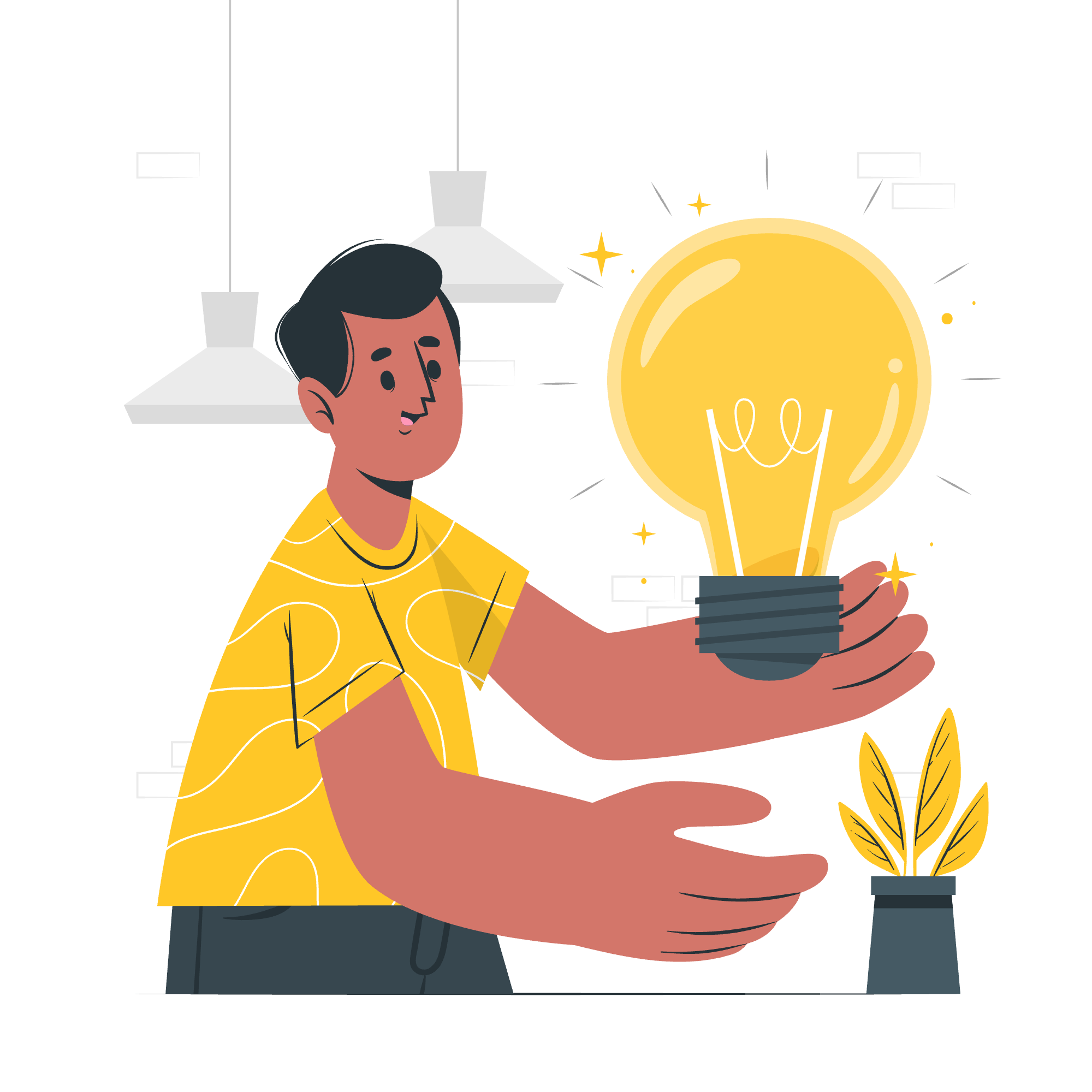
Cấu trúc thư mục Linux
Hãy tưởng tượng máy tính của bạn như một cây lớn. Gốc của cây này là thư mục gốc (/). Từ đó, các nhánh (thư mục con) lan ra, tạo thành một cấu trúc phân cấp. Cấu trúc này là xương sống của các hệ thống Unix và Linux.
Dưới đây là một cái nhìn đơn giản về cấu trúc thư mục Linux:
/
├── bin
├── boot
├── dev
├── etc
├── home
├── lib
├── media
├── mnt
├── opt
├── proc
├── root
├── sbin
├── tmp
├── usr
└── varMỗi thư mục này đều có một mục đích cụ thể. Ví dụ, /bin chứa các lệnh cần thiết cho người dùng, /etc lưu trữ các tệp cấu hình hệ thống, và /home là nơi các thư mục home của người dùng cư trú.
Thư mục Home
Nói về home, hãy cùng thảo luận về không gian cá nhân của bạn trong thế giới Linux - thư mục home. Đó giống như phòng ngủ của bạn trong ngôi nhà lớn Linux.
Để chuyển đến thư mục home của bạn, bạn có thể sử dụng lệnh sau:
cd ~Hoặc đơn giản hơn:
cdTại đây, cd có nghĩa là "đổi thư mục", và ~ là một phím tắt cho thư mục home của bạn.
Đường dẫn Absoulute/Relative
Bây giờ, hãy thảo luận về cách duyệt qua cấu trúc cây này. Chúng ta sử dụng đường dẫn, có hai loại: tuyệt đối và tương đối.
Đường dẫn Tuyệt đối
Một đường dẫn tuyệt đối bắt đầu từ thư mục gốc (/). Nó giống như đưa ai đó biết địa chỉ đầy đủ của bạn, bao gồm quốc gia, thành phố và tên đường.
Ví dụ:
cd /home/username/DocumentsLệnh này sẽ đưa bạn đến thư mục Documents trong thư mục home của bạn, không matter bạn đang ở đâu trong hệ thống tệp.
Đường dẫn Tương đối
Một đường dẫn tương đối dựa trên vị trí hiện tại của bạn. Nó giống như đưa hướng dẫn từ nơi bạn đang đứng.
Ví dụ:
cd DocumentsNếu bạn đang ở trong thư mục home, lệnh này sẽ đưa bạn đến thư mục Documents.
Liệt kê Thư mục
Bây giờ chúng ta đã biết cách duyệt, hãy xem bên trong các thư mục. Lệnh ls là người bạn tốt nhất của bạn ở đây.
lsLệnh này sẽ liệt kê nội dung của thư mục hiện tại. Muốn biết thêm chi tiết? Hãy thử:
ls -lTùy chọn -l cho bạn một danh sách dài, hiển thị quyền, chủ sở hữu, kích thước và ngày sửa đổi.
Tạo Thư mục
Đã đến lúc tạo ra nhánh cây riêng của chúng ta trên cây Linux! Chúng ta sử dụng lệnh mkdir để tạo thư mục.
mkdir MyNewFolderLệnh này sẽ tạo một thư mục mới tên là "MyNewFolder" ở vị trí hiện tại của bạn.
Tạo Thư mục Cha
Nếu bạn muốn tạo một thư mục trong một thư mục mà chưa tồn tại, đừng lo lắng! Tùy chọn -p sẽ giúp bạn.
mkdir -p Projects/WebDevelopment/HTMLLệnh này sẽ tạo toàn bộ đường dẫn, ngay cả khi các thư mục cha không tồn tại.
Xóa Thư mục
Đôi khi, chúng ta cần loại bỏ một số nhánh. Để xóa một thư mục trống, sử dụng lệnh rmdir:
rmdir MyNewFolderHãy cẩn thận, tuy nhiên! Nếu bạn muốn xóa một thư mục và tất cả nội dung của nó, sử dụng rm -r, nhưng hãy sử dụng cẩn thận:
rm -r ProjectsLệnh này sẽ xóa thư mục Projects và tất cả nội dung bên trong nó. Đó giống như sử dụng một cây cưa thay vì kéo cắt!
Đổi Thư mục
Chúng ta đã thấy lệnh cd, nhưng hãy tóm tắt lại:
cd /path/to/directory # Đổi đến một thư mục cụ thể
cd .. # Di chuyển lên một cấp
cd ~ # Đi đến thư mục home
cd - # Đi đến thư mục trước đóĐổi Tên Thư mục
Trong Unix/Linux, chúng ta không có lệnh "đổi tên" riêng. Thay vào đó, chúng ta sử dụng lệnh mv (di chuyển):
mv oldname newnameVí dụ:
mv MyProjects MyAwesomeProjectsLệnh này sẽ đổi tên thư mục "MyProjects" thành "MyAwesomeProjects".
Các thư mục . (dấu chấm) và .. (dấu chấm chấm)
Hãy kết thúc với hai tên thư mục đặc biệt:
-
.(dấu chấm đơn) đại diện cho thư mục hiện tại -
..(dấu chấm chấm) đại diện cho thư mục cha
Những tên này vô cùng hữu ích trong đường dẫn tương đối. Ví dụ:
cp ../file.txt .Lệnh này sẽ sao chép tệp "file.txt" từ thư mục cha vào thư mục hiện tại.
Dưới đây là bảng tóm tắt các lệnh liên quan đến thư mục mà chúng ta đã thảo luận:
| Lệnh | Mô tả | Ví dụ |
|---|---|---|
| cd | Đổi thư mục | cd /home/user |
| ls | Liệt kê nội dung thư mục | ls -l |
| mkdir | Tạo một thư mục mới | mkdir NewFolder |
| rmdir | Xóa một thư mục trống | rmdir OldFolder |
| rm -r | Xóa một thư mục và tất cả nội dung của nó | rm -r Projects |
| mv | Di chuyển/rename một thư mục | mv OldName NewName |
| cp | Sao chép tệp hoặc thư mục | cp -r SourceDir DestDir |
Nhớ rằng, thực hành là cách tốt nhất để thành thạo! Đừng ngại thử nghiệm trong terminal. Linux rất dễ tha thứ (trừ khi bạn sử dụng rm -r không cẩn thận!). Chúc các bạn khám phá vui vẻ, và may mắn với sức mạnh của Linux!
Credits: Image by storyset
